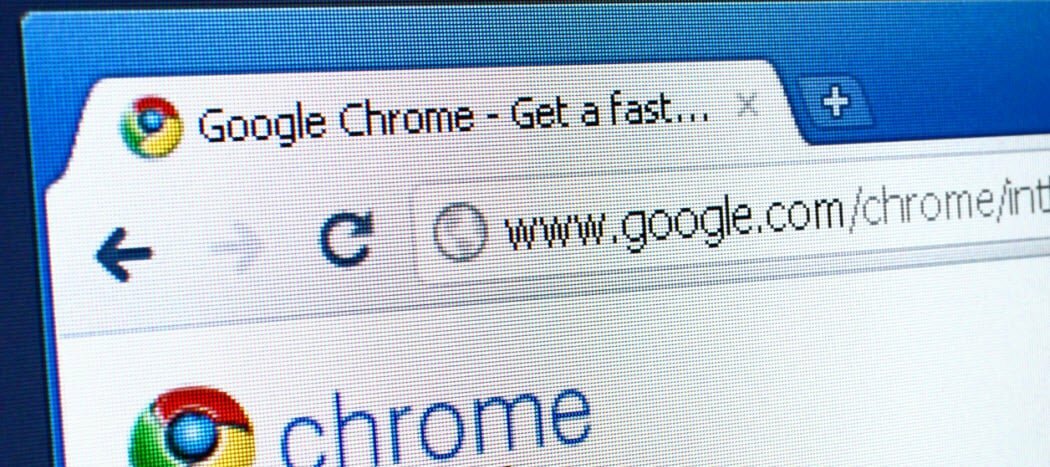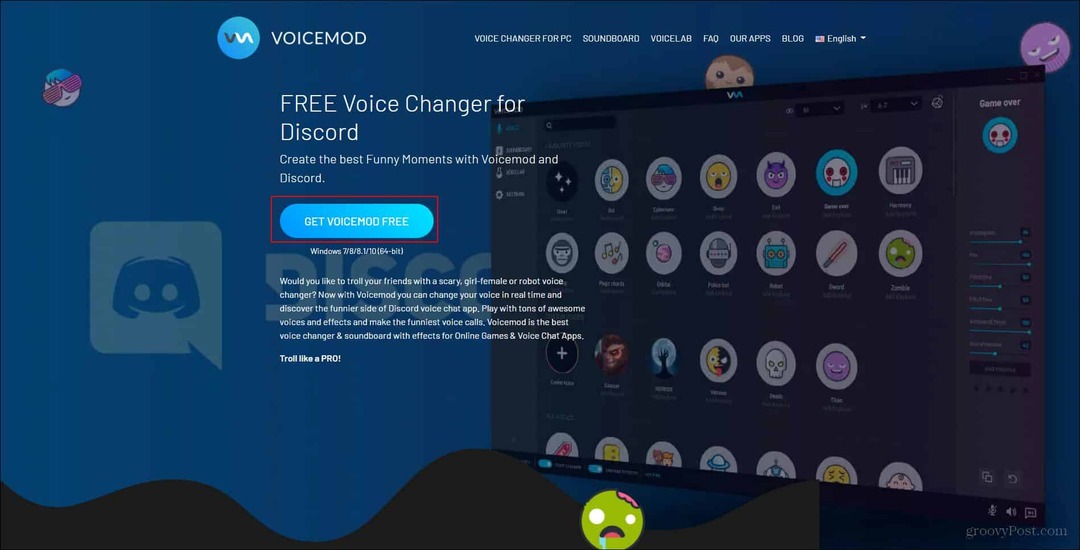Kā saistīt tālruni ar Windows 10
Microsoft Windows 10 Iphone Android / / December 09, 2020
Pēdējoreiz atjaunināts

Izmantojot operētājsistēmu Windows 10, varat izmantot lietotni Tālrunis, lai koplietotu datus starp Android tālruni vai iPhone. Šis ir sākotnējais tālruņa un datora saistīšanas process.
Mēs paņēmām savlaicīgi aplūkojiet lietotni Jūsu tālrunis kad tas vēl bija beta versijā. Tagad, kad tas ir pieaudzis un attīstījies, mēs sāksim to padziļināti apskatīt vairāku rakstu gaitā. Šodien mēs sākam ar darba sākšanu un tālruņa sasaisti ar Windows 10.
Izmantojot Android tālruni, jūs saņemat daudz vairāk iespēju, salīdzinot ar iPhone. Android ir atvērtāks nekā iOS un ļauj daudz vairāk sadarboties starp operētājsistēmām. Tas ļauj jums atbildēt uz zvaniem, kopīgot fotoattēlus, nosūtīt un saņemt īsziņas un daudz ko citu. Pašlaik ar iPhone varat sūtīt tīmekļa lapas tikai no tālruņa uz datoru un otrādi.
Šajā rakstā izmantotie ekrānuzņēmumi ir saistīti ar Android tālruņa sasaisti. Bet iPhone saistīšanas process ir tā pati ideja, un es paskaidroju, kur šajā procesā ir atšķirības.
Saistiet savu iPhone vai Android tālruni ar Windows 10
Lai sāktu, savā Windows 10 datorā noklikšķiniet uz izvēlnes Sākt un noklikšķiniet uz Iestatījumi. Vai arī, ja esat tastatūras karotājs, izmantojiet tastatūras kombināciju Windows taustiņš + I lai atvērtu lietotni Iestatījumi.
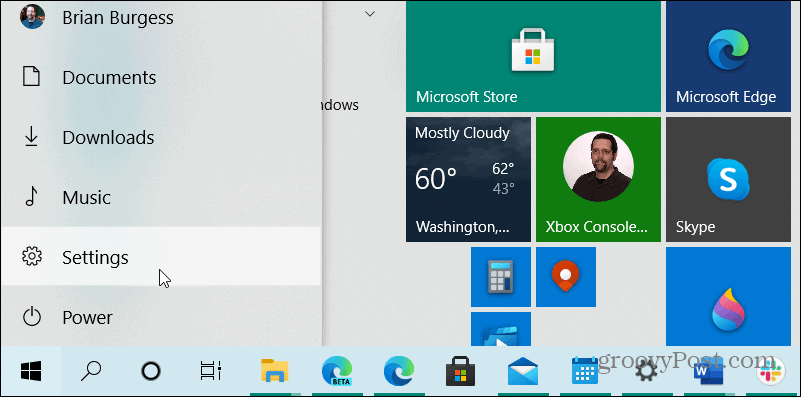
Kad tiek atvērta lietotne Iestatījumi, noklikšķiniet uz Tālrunis no sākuma ekrāna.
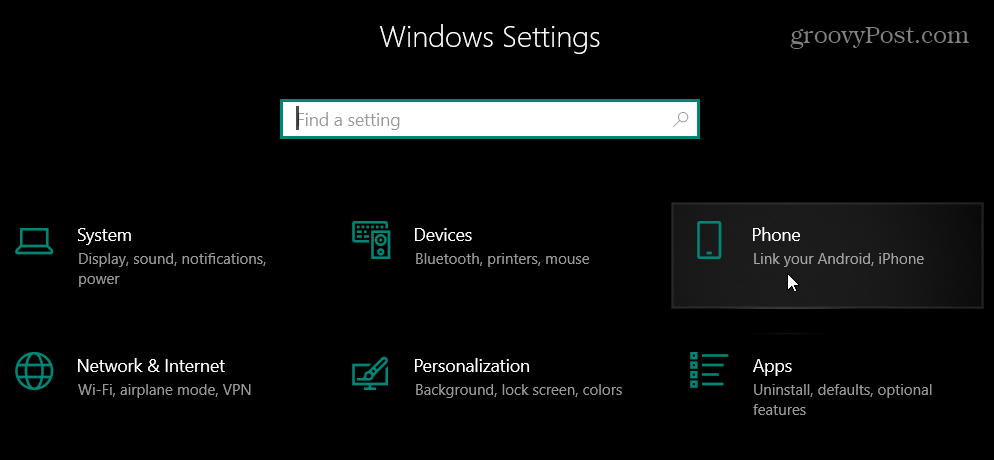
Nākamajā ekrānā noklikšķiniet uz pogas Pievienot tālruni.
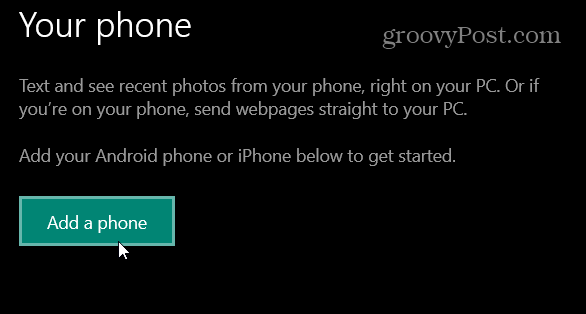
Tas atver lietotni Tālrunis. Noklikšķiniet uz sava tālruņa veida un noklikšķiniet uz Turpināt.
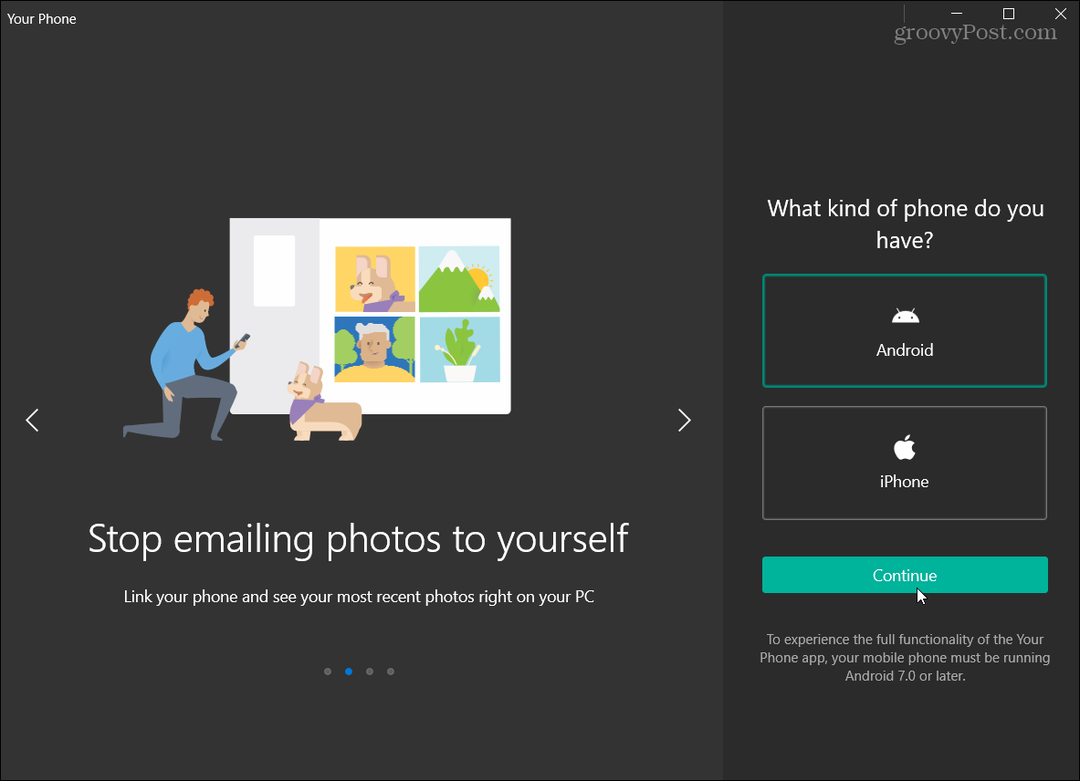
Pēc tam vednis parādīs funkcijas, kuras jūs saņemat, kad ir saistīts jūsu tālrunis. Tajā tiks parādīta jūsu Microsoft konta e-pasta adrese. Klikšķis Turpināt ja tā ir adrese, kuru vēlaties izmantot. Ja nē, zem pogas Turpināt noklikšķiniet uz saites “Pierakstīties ar citu kontu”.
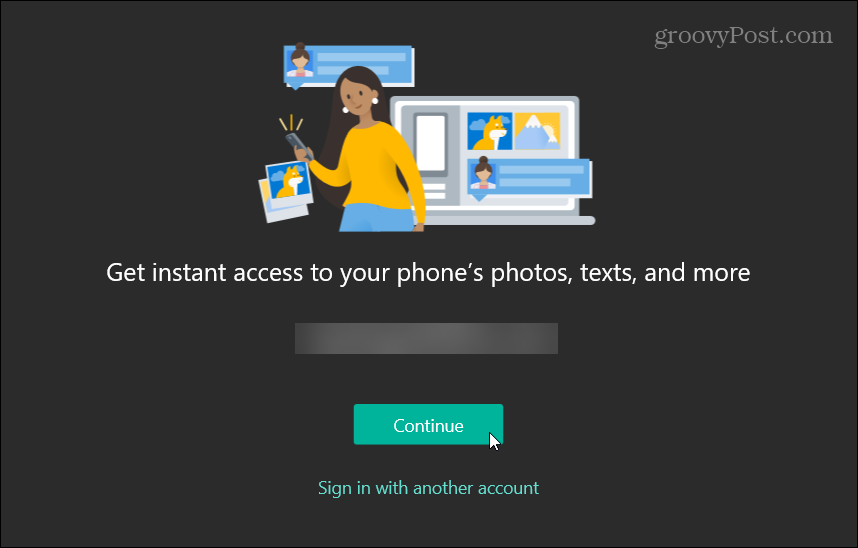
Tagad jums tiks piedāvāts instalēt lietotni tālrunī. Lai lejupielādētu lietotni Tālruņa pavadonis, izpildiet ekrānā redzamos norādījumus Android. Ņemiet vērā, ka atsevišķos Samsung tālruņos lietotne jau ir instalēta un tiks automātiski atvērta no saites. Vai arī iPhone tiks piedāvāts lejupielādēt Microsoft Edge uz tālruni.
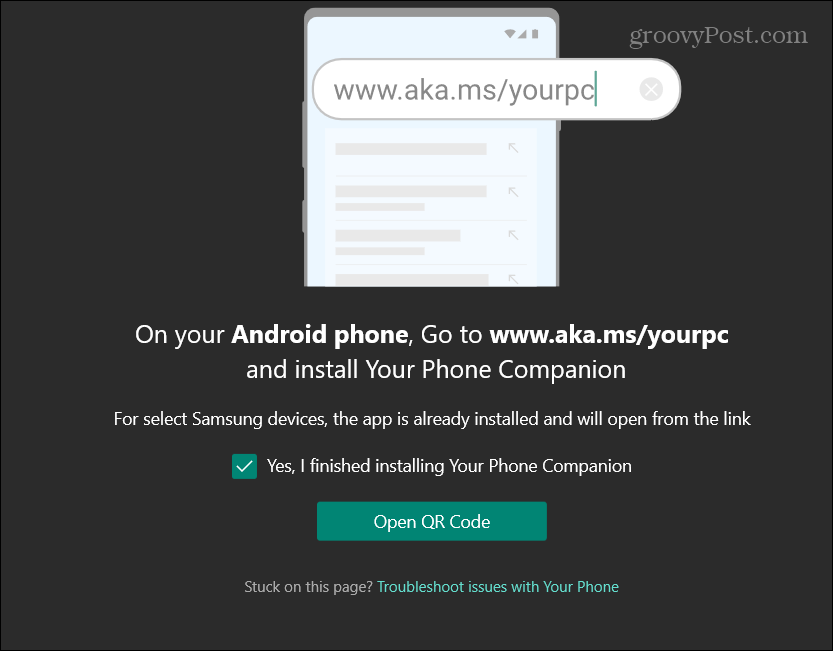
Savā Android tālrunī palaidiet lietotni un pierakstieties savā Microsoft kontā un pārbaudiet visus divu faktoru autentifikācija un citas prasības, kuras, iespējams, esat iestatījis. IPhone tālrunī jums tiks piedāvāts pierakstīties Microsoft Edge ar to pašu Microsoft kontu, ar kuru esat pierakstījies savā personālajā datorā.
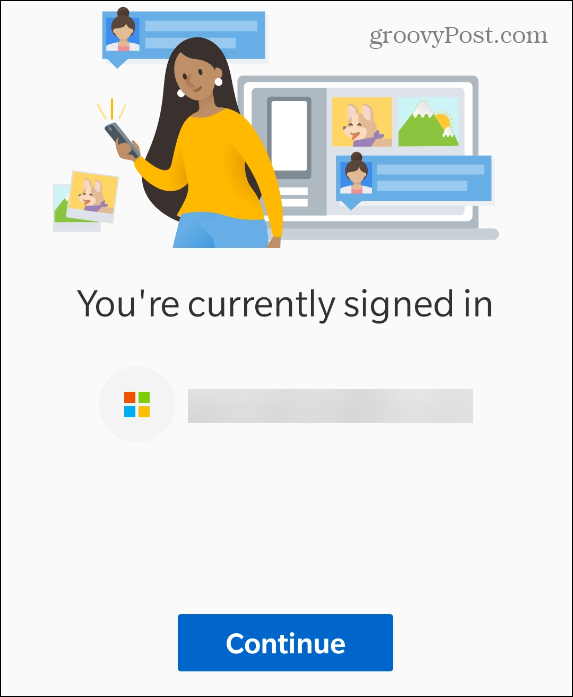
Pēc tam piešķiriet lietotnei Tālruņa pavadonis atļaujas piekļūt tālruņa vienumiem, lai tā varētu to kopīgot ar jūsu Windows 10 datoru.
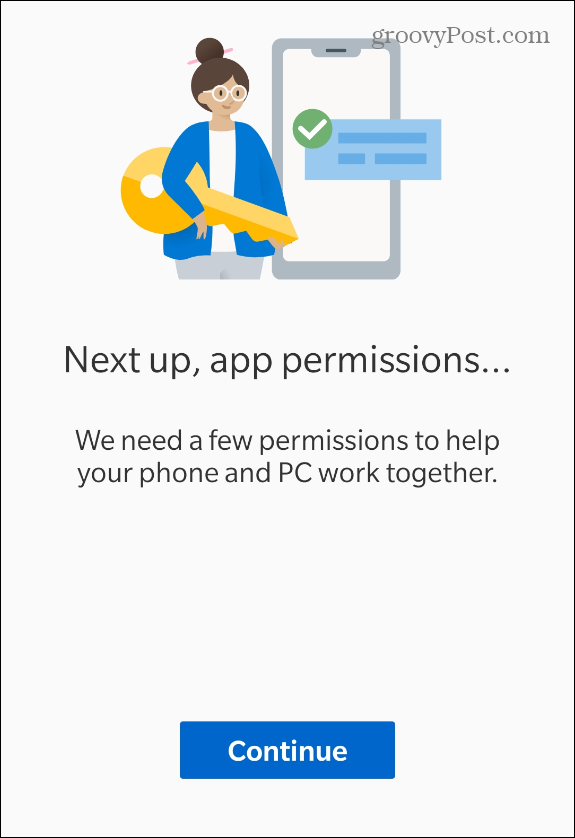
Saistīts augšup
Kad esat pārbaudījis pierakstīšanos savā Microsoft kontā no sava tālruņa, Windows lietotnē Tālrunis saņemsit veiksmīgi saistītu ziņojumu. Tālrunī jūs saņemsit arī ziņojumu, kurā jūs zināt, ka abas ierīces ir saistītas.
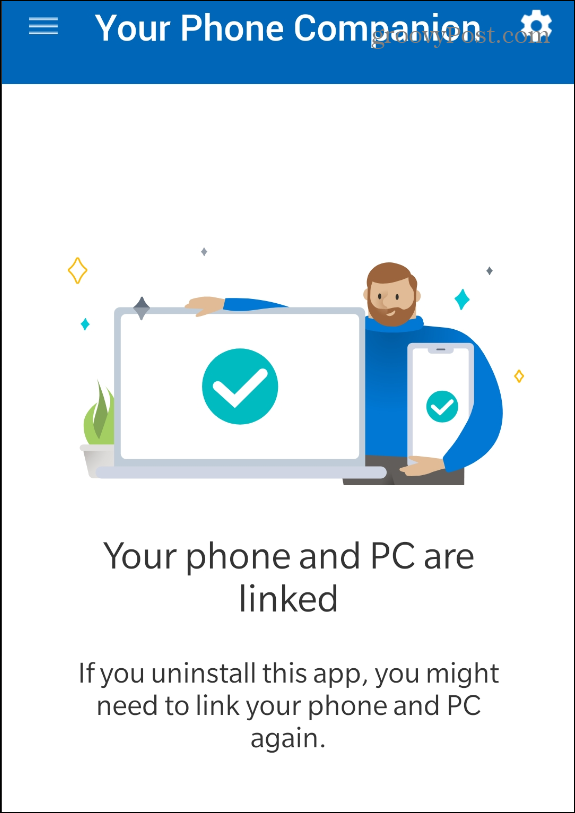
Kad ierīces ir savienotas kopā, varat sākt lietot sava tālruņa lietotnes funkcijas datorā.
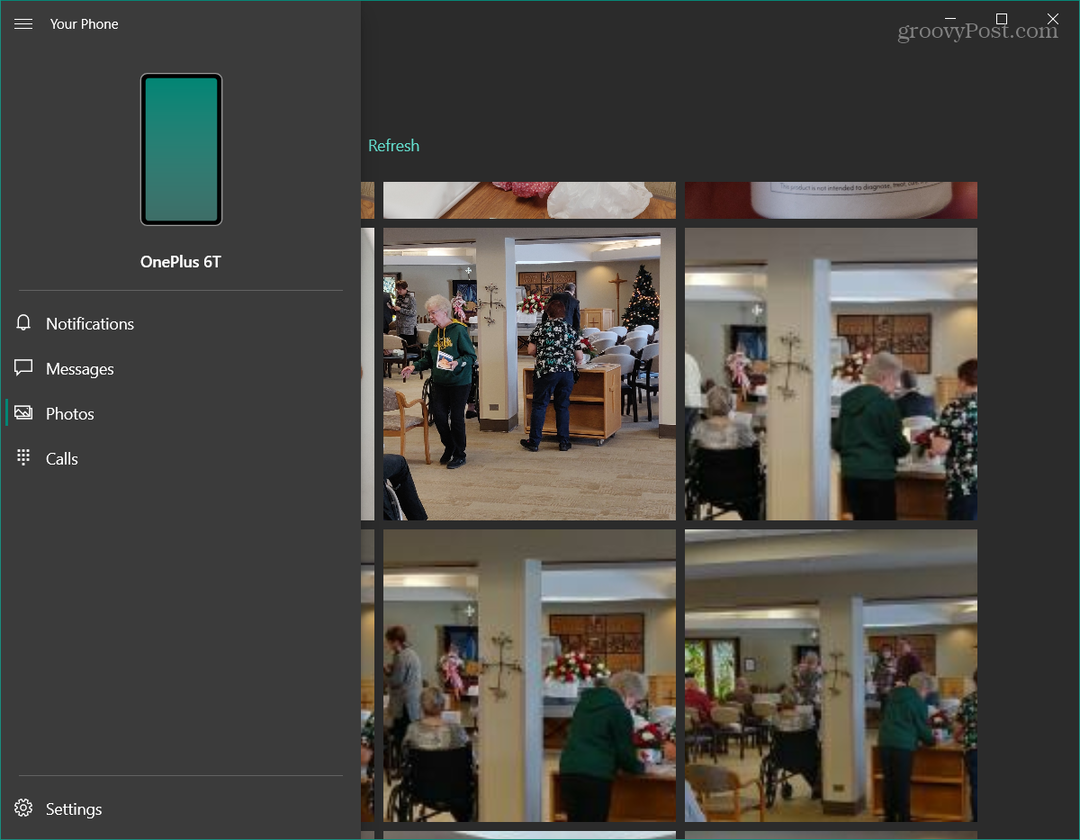
Izmantojot Android, varat kopīgot fotoattēlus, nosūtīt un saņemt īsziņas, atbildēt uz zvaniem un daudz ko citu. Atkal, izmantojot iPhone, jūs varat ierobežot tīmekļa lapu koplietošanu starp datoru un tālruni no Microsoft Edge.
Cenu salīdzināšana veikalā: kā iegūt cenas tiešsaistē, izmantojot ķieģeļu un javas ērtības
Pērkot veikalā, tas nenozīmē, ka jāmaksā augstākas cenas. Pateicoties cenu saskaņošanas garantijām, jūs varat saņemt tiešsaistes atlaides, izmantojot ķieģeļu un javu ...
Kā dāvināt Disney Plus abonementu ar digitālo dāvanu karti
Ja esat izbaudījis Disney Plus un vēlaties to kopīgot ar citiem, lūk, kā iegādāties Disney + dāvanu abonementu ...
Jūsu ceļvedis dokumentu kopīgošanai pakalpojumā Google dokumenti, Izklājlapas un Prezentācijas
Jūs varat viegli sadarboties ar Google tīmekļa lietotnēm. Šis ir jūsu ceļvedis koplietošanai pakalpojumos Google dokumenti, Izklājlapas un Prezentācijas ar atļaujām ...